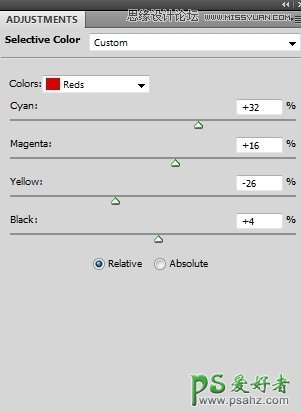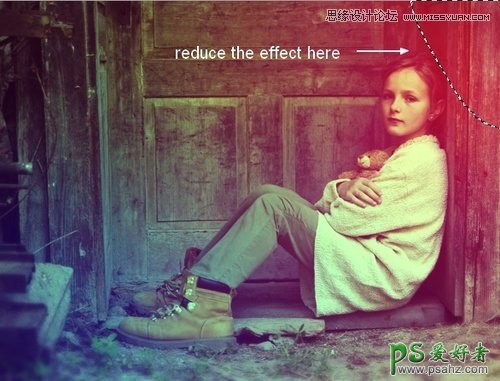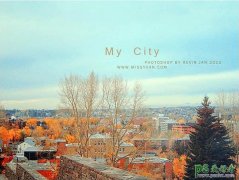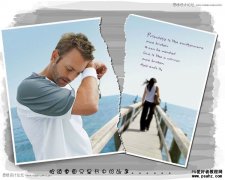当前位置:PS爱好者教程网主页 > PS照片处理 > 教程
PS人像后期教程:给儿童艺术摄影图片制作出渐变漏光效果(5)
时间:2015-04-30 16:03 来源:PS人像后期教程 作者:渐变漏光效果 阅读:次
8、在主菜单中选择“图层>新建调整图层>可选颜色”,然后调整红色,具体设置如下图所示。
图14
在红色调整图层的蒙版上,使用软黑笔画,设置不透明为10~15%,降低图片右上方的红色效果。
图15
9、添加亮度/对比度调整图层,让画面看起来明亮一点,设置如下图所示。
图16
同时选择软黑笔画,在亮度/对比度调整图层的蒙版上遮蔽右上角的调整效果。
图17
最新教程
推荐教程